Samsung YH-J50K, YH-J50G User Manual

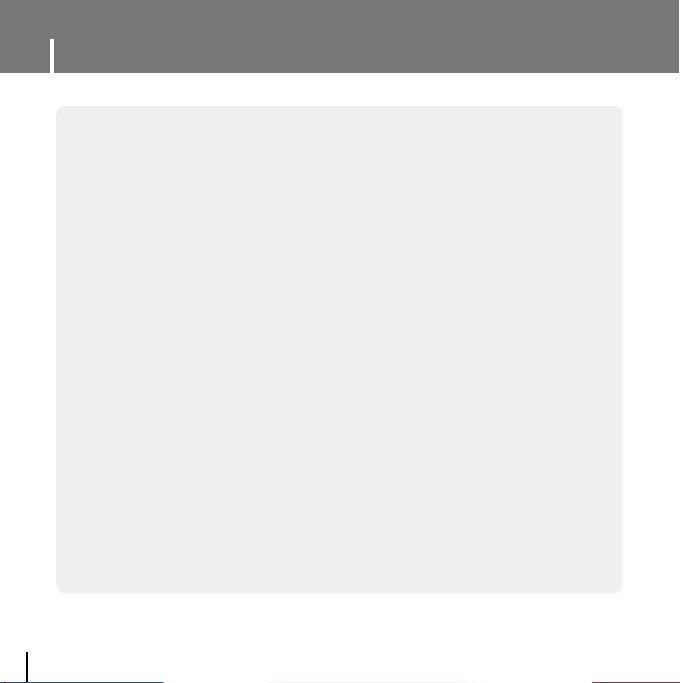
Caratteristiche
Supporto del dispositivo di archiviazione di massa
● È possibile utilizzare l’hard drive incorporato per archiviare la propria libreria
musicale completa, nonché utilizzarlo come unità esterna del PC per archiviare
altri file di dati.
Riproduzione di file MP3, WMA, ASF audio e Ogg
● Questo lettore supporta riproduzioni di MP3, WMA, Audio ASF e Ogg.
Supporto funzione USB host
● È possibile trasferire liberamente dati, file musicali o immagini, anche senza
avere a disposizione un PC, semplicemente collegando al lettore altri dispositivi
digitali (fotocamera digitale, lettore MP3...).
Funzione di riproduzione video
● You can view video files after downloading using the Multimedia Studio.
Funzione 'Image & Text Viewer' (Visualizzatore
immagini e testo)
● Visualizzazione di file JPEG e file di testo TXT.
Trasferimento di dati ad alta velocità per mezzo
di USB 2.0
2
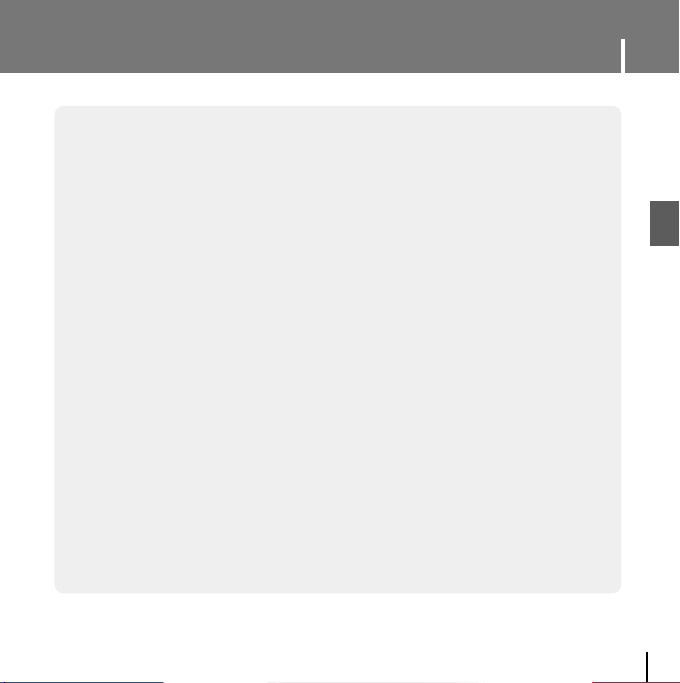
Caratteristiche
Suono Surround SRS WOW
● La funzione Surround 3D (SRS) aumenta l'effetto spaziale del suono.
LCD TFT a colori da 1.5 pollici
● Video e immagini di alta qualità.
Supporto giochi vari
● È possibile giocare a Tetris, Omok e Othello.
Batteria a litio-iono ricaricabile incorporata
● La batteria incorporata ricaricabile al litio fornisce un'autonomia fino a 18 ore
per la riproduzione di file musicali e fino a 3 ore la visione di file video.
Funzione di controllo della velocità di riproduzione
● Possibilità di regolare la velocità di riproduzione dei file musicali e vocali.
Possibilità di aggiornamento
● Se necessario, è possibile aggiornare i programmi incorporati.
Verificare l’eventuale presenza di aggiornamenti nella pagina Internet
www.samsung.com.
ITA
3
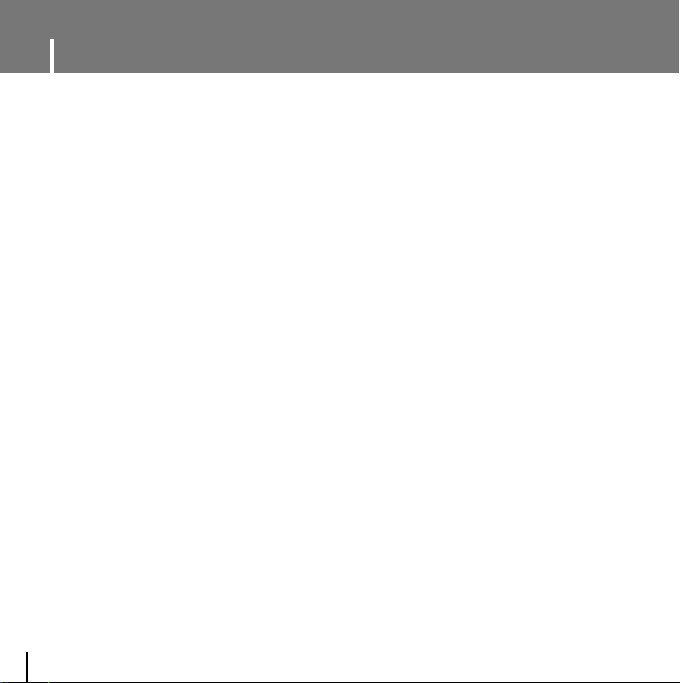
Indice
I
Capitolo 1 Preparazione
Caratteristiche..........................................2
Istruzioni di sicurezza ..............................6
Norme di sicurezza per l’utilizzo del
caricabatterie ..........................................8
Ricarica della batteria .............................9
Accessori ...............................................10
Posizione dei controlli ............................11
Display ...................................................12
I
Capitolo 2 Collegamento al computer
Collegamento del lettore al PC..............13
● Installazione del software.........................13
● Collegamento del lettore a un PC per
mezzo di un cavo USB............................15
Utilizzo di Media Studio .........................17
● Scarico di file.........................................17
● Invio di una playlist .................................19
● Creazione di una cartella nel lettore ..........21
● Cancellazione di un file/una cartella ..........22
● Formattazione del lettore .........................23
● Rippaggio di tracce da un CD audio .........24
● Per visualizzare l’help su Media Studio ......25
Uso del lettore come disco rimuovibile..26
● Scarico di file.........................................26
● Disconnessione del cavo USB..................28
Installazione di Multimedia Studio .........29
● Installazione del software.........................29
Uso di Multimedia Studio.......................31
● Modifica di immagini ...............................31
● Invio di immagini ....................................32
● Invio di video .........................................34
● Cattura video .........................................36
● Visualizzazione della guida in linea di
Multimedia Studio...................................39
4
I
Capitolo 3 Uso del lettore
Riproduzione di musica ........................40
● Pausa ..................................................40
● Regolazione del volume ..........................40
Funzione HOLD .....................................41
Ripetizione loop .....................................41
● Punto di inizio ........................................41
● Punto finale ...........................................41
Ricerca di File musicali/vocali ...............42
●
Ricerca di parti specifiche durante la riproduzione
●
Ricerca di file specifici durante la riproduzione
●
Per cambiare brano durante l’interruzione
Impostazione delle funzioni principali in
modalità Music.......................................43
● Add to Favorites.....................................43
● EQ .......................................................43
● SRS .....................................................44
● Play Mode.............................................45
● File Info. ...............................................45
Opzioni del menu...................................46
Ascolto della radio FM ...........................47
● Per passare alla modalità Radio FM ..........47
● Ricerca di una frequenza.........................47
Impostazione delle funzioni principali in
modalità FM ..........................................48
● Mono / Stereo
● Preset Mode
● Edit Preset
● Auto Preset
Registrazione della voce........................50
Registrazione Radio FM ........................51
Impostazione delle funzioni principali
per la navigazione..................................52
● Go to Top
● Add to Favorites
● Delete File
........................................48
..........................................48
............................................49
...........................................49
..............................................53
.....................................54
.............................................54
...42
..42
.....42
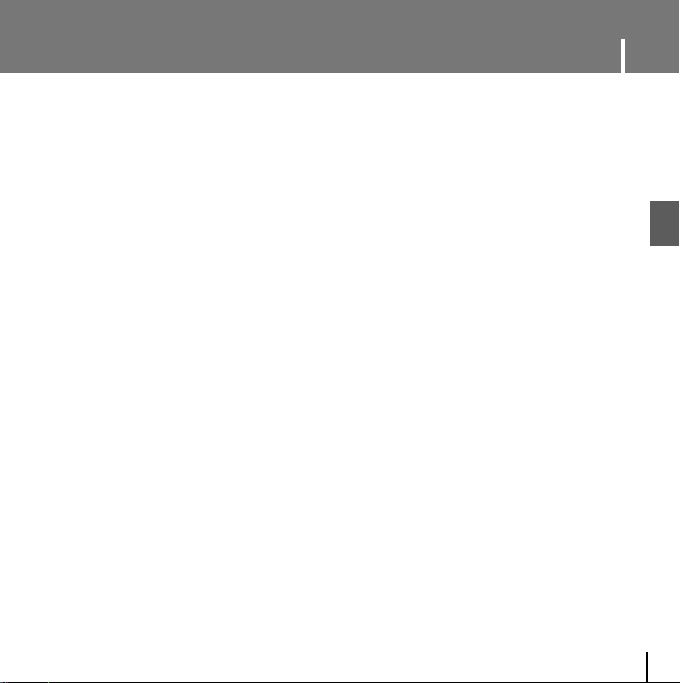
Indice
I
Capitolo 3 Uso del lettore
Visualizzazione di un testo ...................55
Impostazione delle funzioni principali
in Testo...................................................56
● Bookmark .............................................56
● Go to page ............................................57
● Page Scroll Type....................................58
● Auto Scroll.............................................58
Visualizzazione dei file d’immagine .......59
Riproduzione di file video.......................60
Uso di Host USB....................................61
● Collegamento di un dispositivo esterno ......61
● Trasferimento di file da un dispositivo
esterno al lettore ....................................62
● HOST USB YH-J50 Compatibili ................64
Giochi.....................................................65
● Clear Screen .........................................65
● Othello..................................................66
● Omok ...................................................67
● Tetris....................................................68
Impostazione delle funzioni avanzate....69
Impostazioni del display.........................70
● Scroll Speed..........................................70
...............................................70
● Backlight
● Lcd Off Time
● Text Set
Impostazioni effetti sonori ......................72
● WOW Level
● WOW Optimum
● Auto EQ
● Fade In
● User EQ Set ..........................................74
● Clicker ..................................................74
Impostazioni ora/appuntamenti..............75
● Memo
..........................................71
................................................71
...........................................72
......................................72
................................................73
.................................................73
...................................................75
● Calendar...............................................76
● Sleep ...................................................77
● Date/Time .............................................77
Regolazione della radio FM...................78
● FM Region ............................................78
● FM Search Level ....................................78
Impostazione registrazione....................79
● Bit Rate ................................................79
Impostazioni Sistema.............................80
● Languages ............................................80
● File Language........................................80
● Play Speed ...........................................81
● Resume................................................81
● PC Connect Mode ..................................81
● Default Set ............................................82
● About ...................................................82
I
Capitolo 4 Appendice
Tabella MENU .....................................83
I
Capitolo 5 Assistenza clienti
Risoluzione dei problemi......................84
Specifiche.............................................86
ITA
5
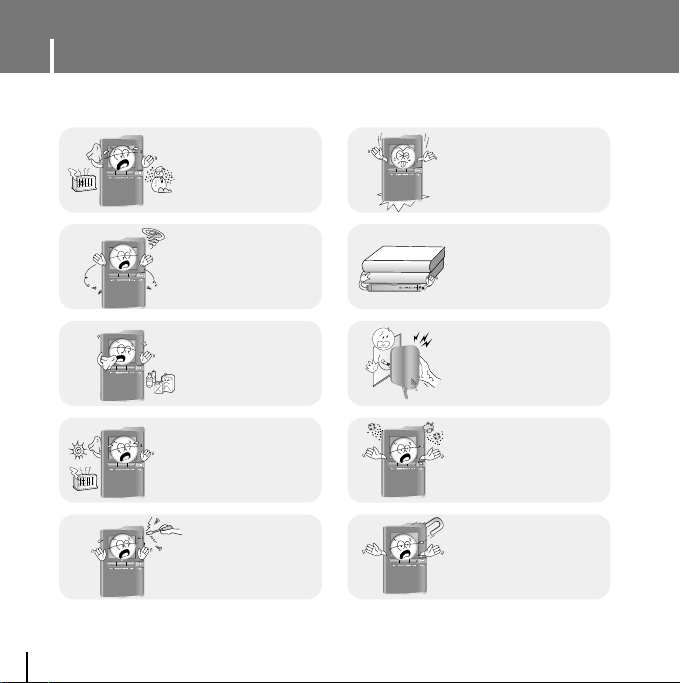
Istruzioni di sicurezza
Si prega di leggere attentamente le istruzioni per evitare lesioni alle persone e danni al dispositivo.
Non esporre a temperature
estreme (superiori a 35°C
o inferiori a 5°C). Non
esporre all'umidità.
Non schizzare sostanze
estranee all'interno
dell'apparecchio.
Evitare il contatto con
sostanze chimiche come
benzene e solventi.
Non esporre alla luce
solare diretta o ad altre
sorgenti di calore.
Non provare a smontare
o a riparare da soli
l’apparecchio.
✽
Si declina ogni tipo di responsabilità per danni dovuti alla perdita di informazioni salvate in seguito a guasto,
riparazione o altre cause.
Non applicare una pressione
eccessiva all’apparecchio.
Non appoggiare oggetti
pesanti sopra l’apparecchio.
Non toccare il caricabatterie
con le mani bagnate.
Non riporre in luoghi
polverosi.
Evitare di utilizzare l’unità in
prossimità di apparecchi in
grado di generare un intenso
campo magnetico.
6
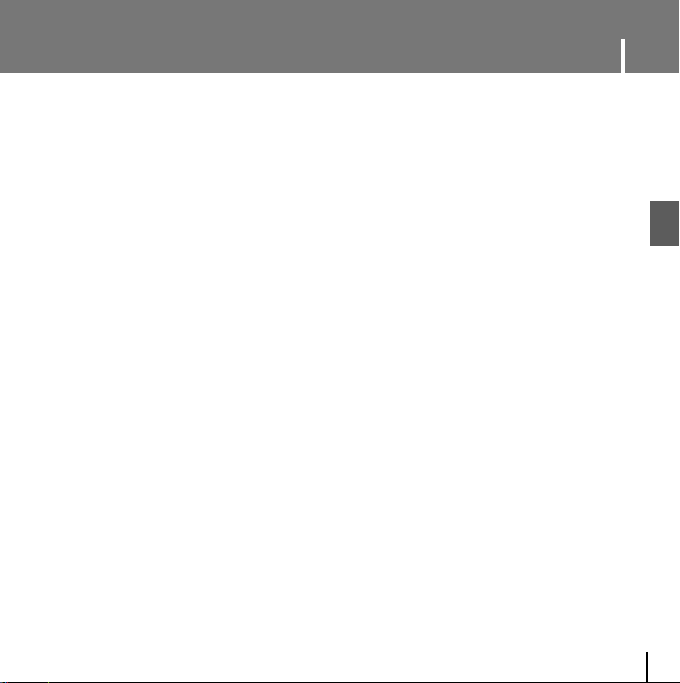
Istruzioni di sicurezza
I Auricolare
Attenersi alle norme di sicurezza per il traffico
● Non usare l'auricolare quando si è alla guida di un'automobile o di una bicicletta.
La cosa non solo è pericolosa, ma costituisce una violazione della legge.
● Se il volume degli auricolari è troppo alto mentre si cammina, esiste il rischio di incidenti,
soprattutto durante l’attraversamento di incroci.
Proteggere le orecchie
● Non alzare il volume in modo eccessivo. I medici consigliano di evitare l'esposizione prolungata ad alti volumi.
● In caso di fischi alle orecchie, smettere di usare l'apparecchio o abbassare il volume.
● Evitare che il cavo dell’auricolare resti impigliato nel braccio o in altri oggetti mentre si cammina o si fa
ginnastica.
I Condizioni operative ambientali
● Temperatura ambiente: 5°C ~ 35°C (41°F ~ 95°F)
● Umidità: 10% ~ 75%
I Informazioni ambientali
● Per lo smaltimento di imballaggi, pile e apparecchi elettronici usati, attenersi alle normative locali in
materia di smaltimento dei rifiuti.
● Per la confezione del lettore sono stati utilizzati cartone, polietilene ecc. senza spreco di materiali.
ITA
7
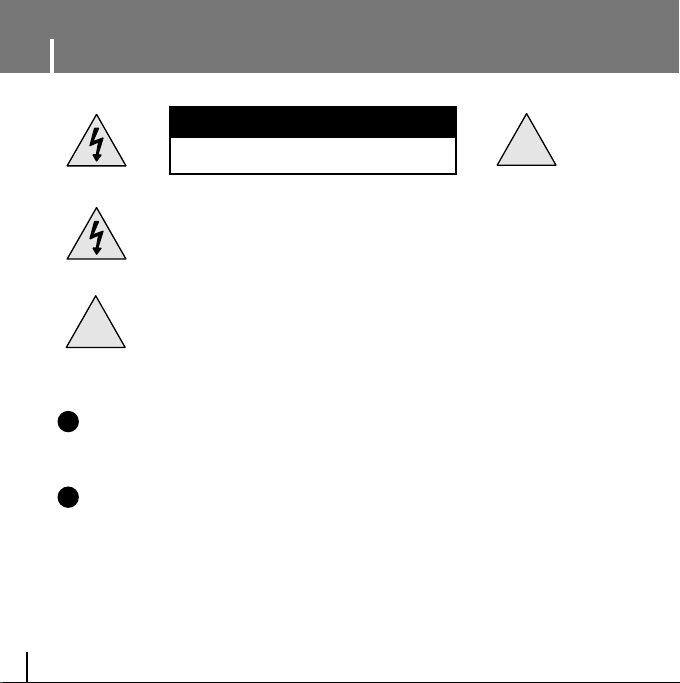
Norme di sicurezza per l’utilizzo del caricabatterie
!
!
ATTENZIONE
RISCHIO DI SCOSSE ELETTRICHE. NON APRIRE
I componenti non isolati all’interno del
caricabatterie possono causare scosse elettriche.
Per la propria sicurezza, si consiglia di non aprire
l’alloggiamento del caricabatterie.
Si consiglia inoltre di leggere il presente Manuale
d’uso per evitare possibili problemi durante
l’utilizzo del caricabatterie.
AAAAtttttttteeeennnnzzzziiiioooonnnnee
✍
- Non usare il caricabatterie in prossimità dell’acqua per evitare il rischio di incendi o scosse elettriche.
AAAAvvvvvvvveeeerrrrtttteeeennnnzzzzaa
✍
- Per evitare il rischio di scosse elettriche, collegare il caricabatterie esclusivamente a una presa
di corrente compatibile con la forma della spina del trasformatore.
- Verificare che la spina del caricabatterie sia inserita completamente nella presa.
8
ee
aa
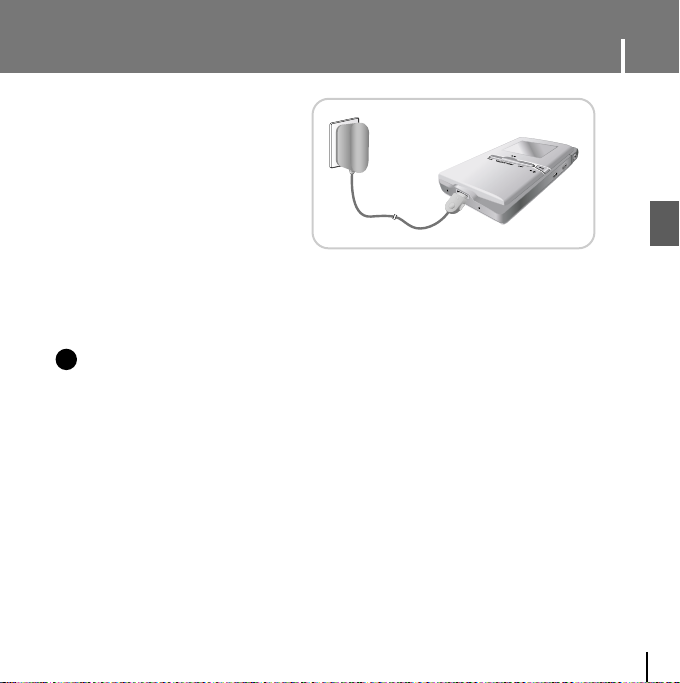
Ricarica della batteria
Il lettore ha un caricatore in dotazione.
Inserire il caricabatterie in una
presa di corrente.
✻ Quando la ricarica è completa, sullo schermo
si visualizza “Fully Charged!”
✻ Per ricaricare l'apparecchio collegare il cavo
USB, dalla schermata del menu selezionare
[Settings] (Impostazioni) → [System] (Sistema) →
[PC Connect Mode] (Collegamento al PC) →
[Charge] (Carica). Per effettuare la ricarica con il cavo USB, il PC deve essere acceso.
La batteria non verrà ricaricata qualora il PC dovesse passare in modalità di risparmio energetico.
✻ Ricaricare la batteria attraverso un cavo USB richiederà circa 6 ore oppure circa 3 ore con il caricabatteria.
ITA
AAAAvvvvvvvveeeerrrrtttteeeennnnzzzzaa
✍
- Per evitare il rischio di incendi, non ricaricare la batteria per più di 12 ore.
- Non inserire più apparecchi nella stessa presa.
- Non usare caricatori difettosi.
- Quando la batteria ricaricabile viene usata per la prima volta oppure dopo molti mesi di mancato
utilizzo, provvedere prima a ricaricarla completamente.
- Un sovraccarico rischia di ridurre la durata della batteria.
- La batteria ricaricabile è un prodotto consumabile e la sua capacità diminuisce progressivamente.
- Per prolungare la durata della batteria, utilizzare la batteria completamente carica fino allo
scaricamento completo, quindi ricaricarla completamente prima dell'uso.
- Si declina ogni tipo di responsabilità per danni dovuti alla perdita di informazioni registrate o
salvate in seguito a guasto, riparazione o altre cause.
La mancata osservanza di questa norma può provocare incendi o scosse elettriche.
- Non toccare il caricabatterie con le mani bagnate.
aa
9
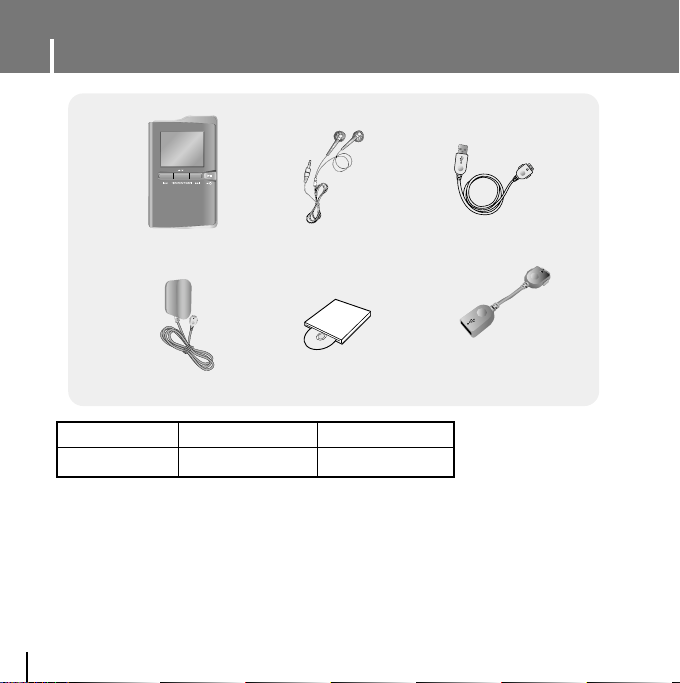
Accessori
Lettore Cuffie
Caricabatterie
Modello
Memoria incorporata
● A causa dei miglioramenti continui apportati ai prodotti, l’aspetto degli accessori è soggetto a
modifica senza preavviso.
● La capacità della memoria incorporata utilizzabile è inferiore a quella indicata in quanto il
firmware interno usa a sua volta parte della memoria.
10
YH-J50 GB/GW
6GB
CD di
installazione
YH-J50 KB/KW
8GB
Cavo USB
Adattatore host
USB
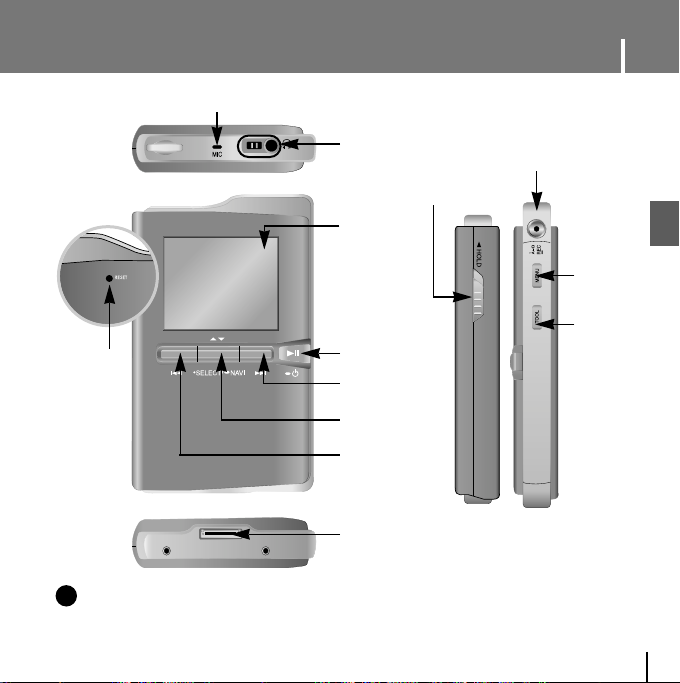
MIC
Posizione dei controlli
Attacco auricolare
Tasto Hold
Display
Accensione
/spegnimento Tasto
[Back Side]
(Vista posteriore)
Reset
aa
NNNNoooottttaa
✍
- Reimpostare il lettore premendo il foro RESET con un oggetto appuntito (ad esempio una graffetta).
Play/Pause
Pulsante Salta/Cerca
Tasto di
Selezione/Navigazione
/
Controllo volume
Pulsante
Salta/Cerca
USB Cable Connection Port
Tasto
Registrazione/
Ripetizione loop
Tasto
MENU
Tasto
TOOL
ITA
11
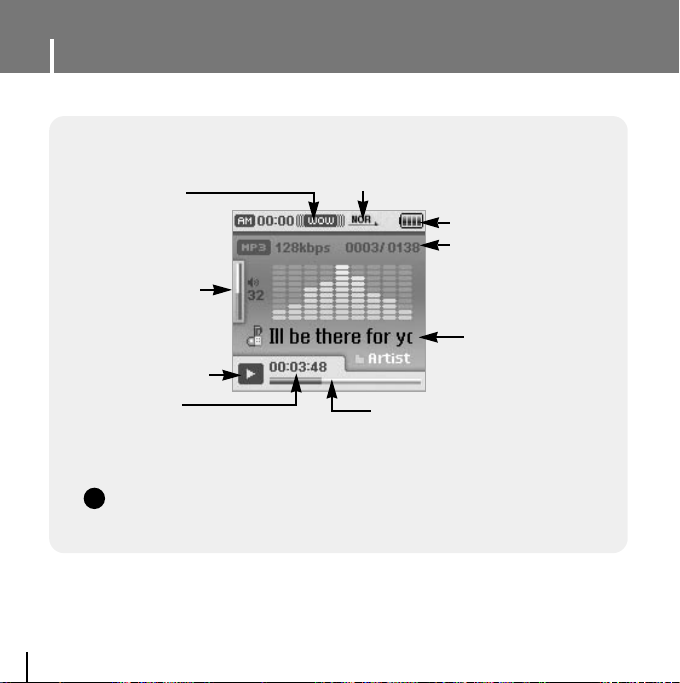
Display
Indicatore EQ/SRS
Indicatore Play/Pausa
Indicatore del tempo di
✍
12
Indicatore modalità riproduzione
Indicatore batteria rimanente
Numero canzone
Indicatore volume
Titolo della traccia
corrente
riproduzione
aa
NNNNoooottttaa
- Le immagini delle schermate hanno mero scopo illustrativo e possono differire da
quelle effettivamente visualizzate.
Indicatore avanzamento
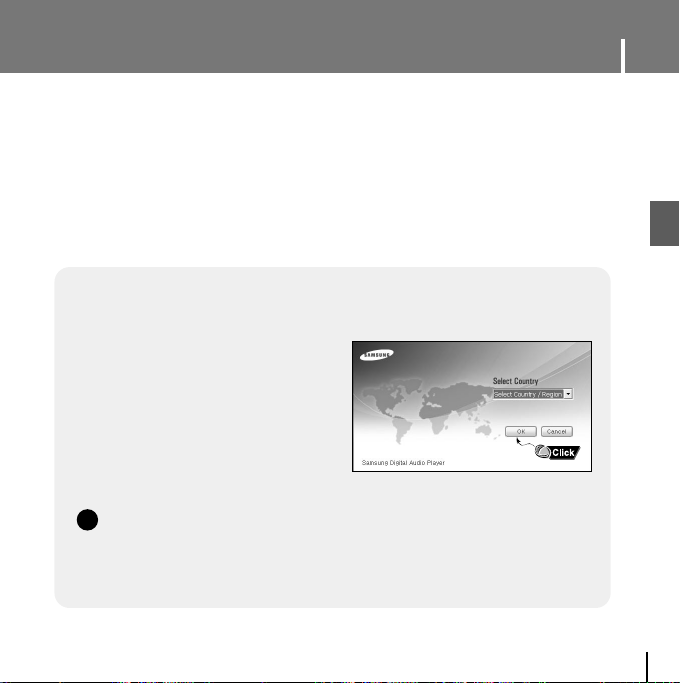
Collegamento del lettore al PC
Installare Samsung Media Studio prima di collegare il lettore al PC.
❑ Requisiti del sistema
Il computer deve possedere almeno i seguenti requisiti :
● Pentium 200MHz o superiore ● Lettore CD-ROM (doppia velocità o superiore)
● Windows 2000/XP ● Supporto per porta USB (2.0)
● 100MB di spazio disponibile sul ● DirectX 9.0 o superiore.
disco rigido
I
Installazione del software
1 Inserire il CD di installazione
nell’unità CD-ROM.
Selezionare il paese/la regione.
aa
NNNNoooottttaa
✍
- Collegarsi al PC in qualità di amministratore (utente principale) e installare il software in
dotazione (Media/Multimedia Studio) per Windows XP.
È possibile cambiare le informazioni relative all'account selezionando [Start] →
[Control Panel] → [User Account] dalla barra delle applicazioni del PC .
ITA
13
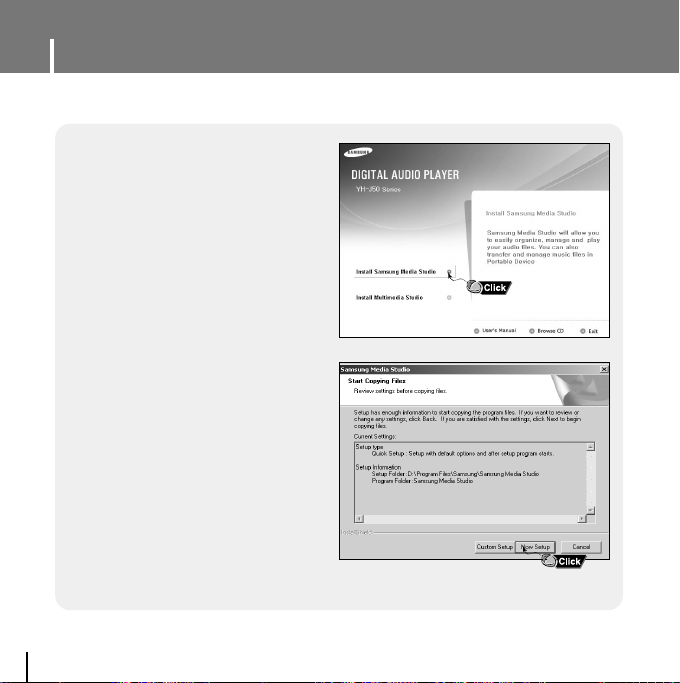
Collegamento del lettore al PC
2 Selezionare
[Install Samsung Media Studio].
3 Per completare l'installazione,
seguire le istruzioni riportate nella
finestra.
14
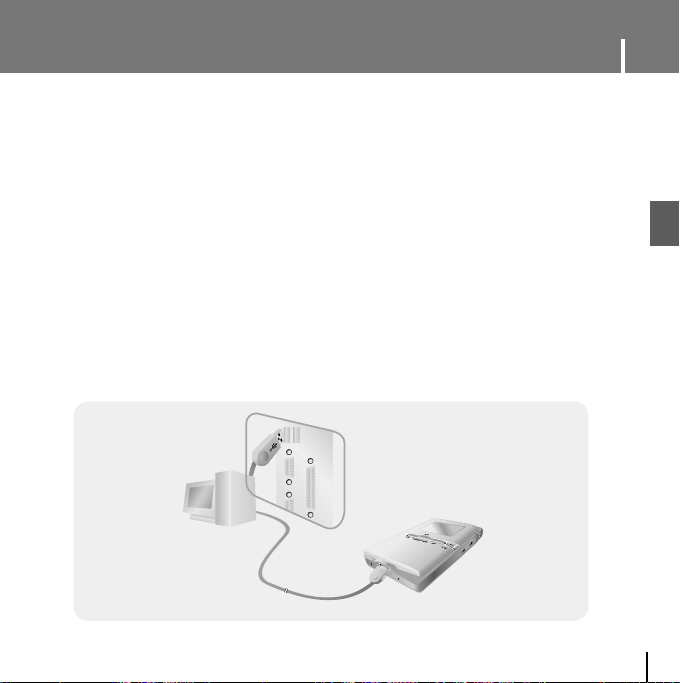
Collegamento del lettore al PC
I
Collegamento del lettore a un PC per mezzo di un cavo USB
1 Collegare il cavo USB alla porta USB del computer.
2 Collegare l’altra estremità del cavo USB all’apposita porta situata nella parte
inferiore del lettore.
● Collegare il dispositivo al PC e il driver USB sarà installato automaticamente.
Se si scollega il cavo USB dal PC durante l'implementazione di un comando, oppure durante
l'inizializzazione nel corso dell'installazione del driver USB, il PC potrebbe non funzionare correttamente.
3 Il driver USB viene installato e appare un messaggio che avverte che è in corso
la ricerca di un nuovo dispositivo. Durante l'installazione, lo schermo del display
potrebbe non essere visibile. Andare a Gestione periferiche per controllare che
l'installazione sia stata completata.
4 Quando il driver USB è installato, in [Device Manager] viene visualizzata la
scritta "Samsung YH-J50 USB Device".
PC
ITA
Cavo USB
Lettore
15
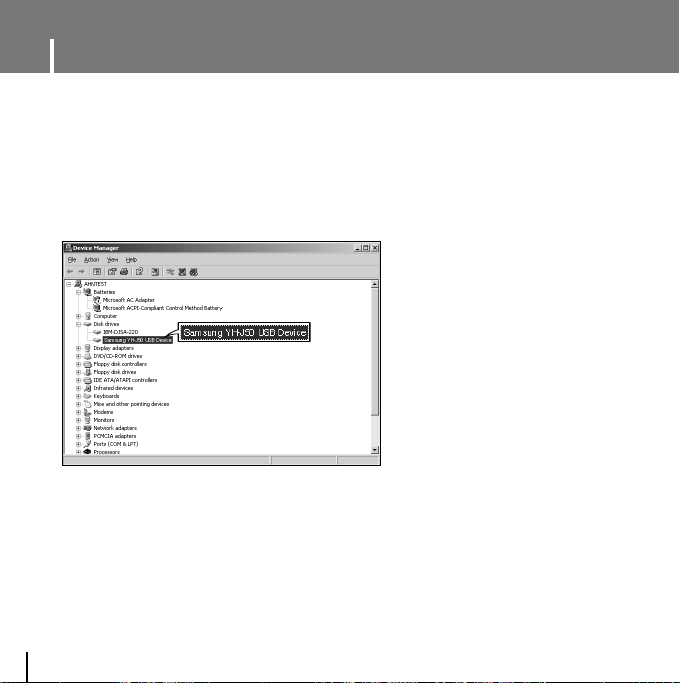
Collegamento del lettore al PC
Come verificare che il driver USB sia installato correttamente
Windows XP:
Control Panel → System → Hardware → Device Manager → Disk Drives →
Samsung YH-J50 USB Device
5 Se il driver USB non viene installato automaticamente, consultare la pagina
seguente.
16
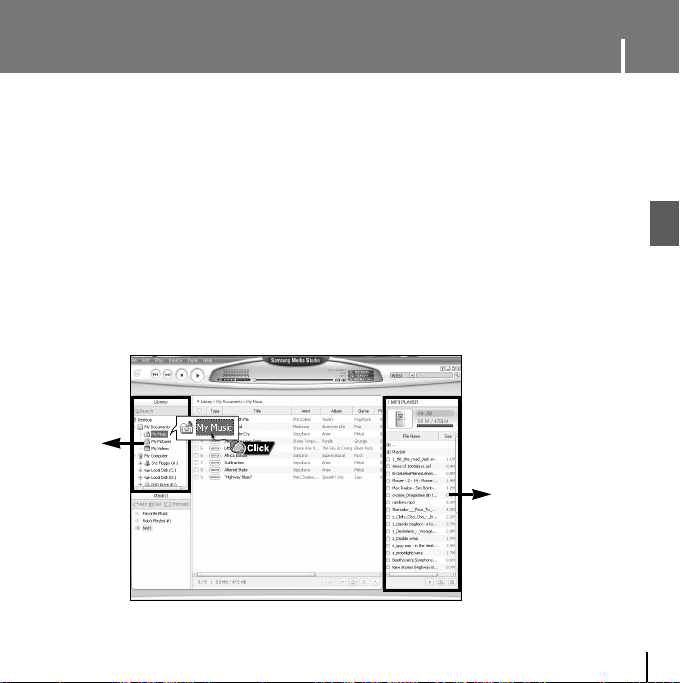
Utilizzo di Media Studio
● Media Studio è un programma che consente di scaricare file musicali nel lettore e di
riprodurre tali file nel PC.
● Fare clic due volte sull’icona Media Studio sul desktop.
I Scarico di file
Collegare il lettore al PC.
1
● Compare una finestra di connessione al dispositivo sulla destra dello schermo.
Se la finestra di collegamento non compare in modo automatico, selezionare la voce
[Device] → [Show device Window] dal menu.
2 Selezionare la cartella con il/i file che si vuole trasferire dalla finestra [Library].
● I file musicali della cartella compaiono al centro dello schermo.
Finestra
library
Finestra di
connessione al
dispositivo
ITA
17

Utilizzo di Media Studio
3 Quando compaiono i file musicali, selezionare quello/i che si desidera
trasferire e premere il tasto [Transfer] .
● Il/i file selezionati vengono trasferiti al lettore.
aa
NNNNoooottttaa
✍
- Per maggiori informazioni vedere Help su Media Studio.
18
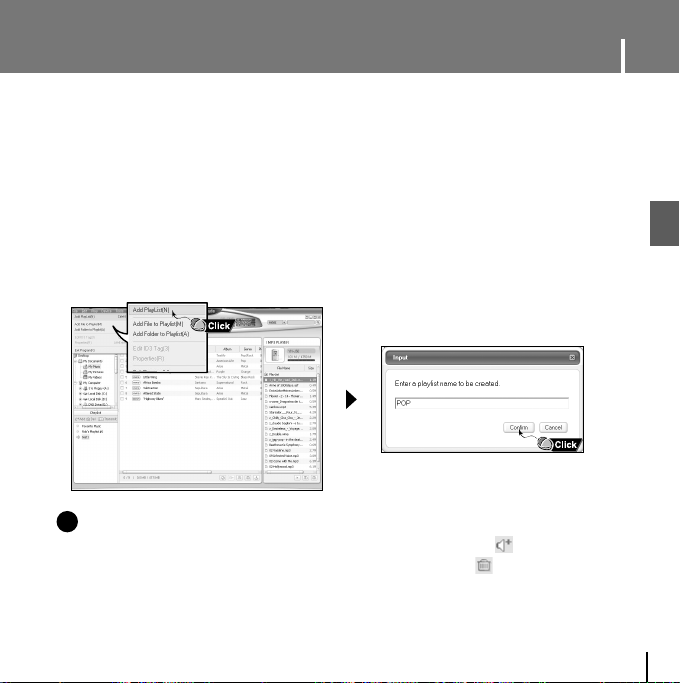
Utilizzo di Media Studio
I Invio di una playlist
1 Collegare il lettore al PC.
2 Premere [File] → [Add Playlist] nella parte alta dello schermo.
● Inserire il nome della cartella della playlist dove compare la schermata di immissione.
3 Selezionare la cartella con il/i file che si vuole trasferire dalla finestra [Library].
● I file musicali della cartella compaiono al centro dello schermo.
aa
NNNNoooottttaa
✍
- Una nuova playlist si crea quando nella finestra playlist si preme il tasto [Add] .
Una playlist selezionata viene cancellata quando si preme il tasto [Delete] .
- Per maggiori informazioni vedere Help su Media Studio.
ITA
19
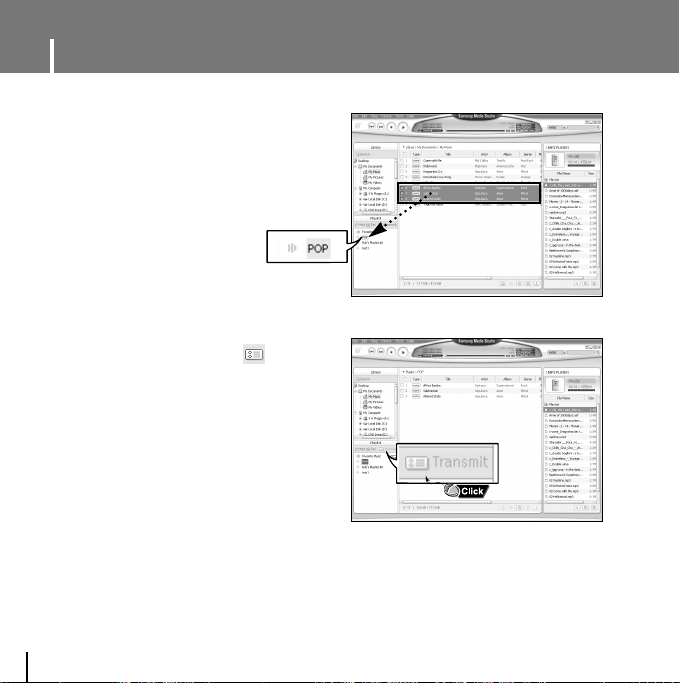
Utilizzo di Media Studio
4 Trascinare i file desiderati nella playlist
creata.
5 Premere il tasto [Transmit] nella
finestra playlist dopo averla selezionata.
● I file della playlist vengono trasferiti
al lettore.
● Scollegare il lettore dal PC e premere
il tasto MENU presente sul lettore.
In seguito, selezionare [Navigation]
(Navigazione) → [Playlist] →
Per visualizzare la playlist trasferita
selezionare [PC Playlist] (Playlist PC).
20
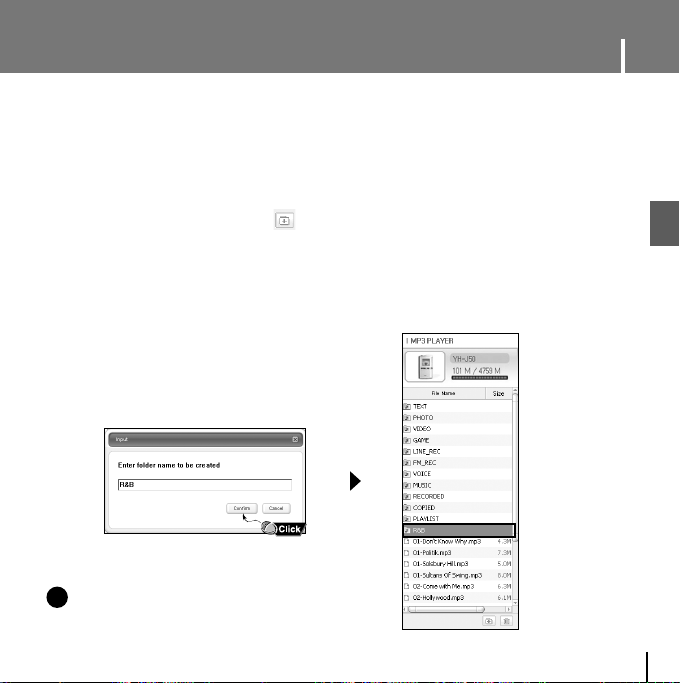
Utilizzo di Media Studio
● Per meglio organizzare la musica, è possibile creare cartelle nel lettore.
I Creazione di una cartella nel lettore
1 Collegare il lettore al PC.
2 Premere il tasto [Create Folder] nella parte bassa della finestra di
connessione ad un dispositivo.
3 Inserire il nome della nuova cartella quando compare la schermata di immissione.
● Viene creata una nuova cartella.
● Se si apre una nuova cartella e si trasferisce un file, questo viene trasferito nella cartella
appena creata.
aa
NNNNoooottttaa
✍
- Per maggiori informazioni vedere Help su Media Studio.
ITA
21
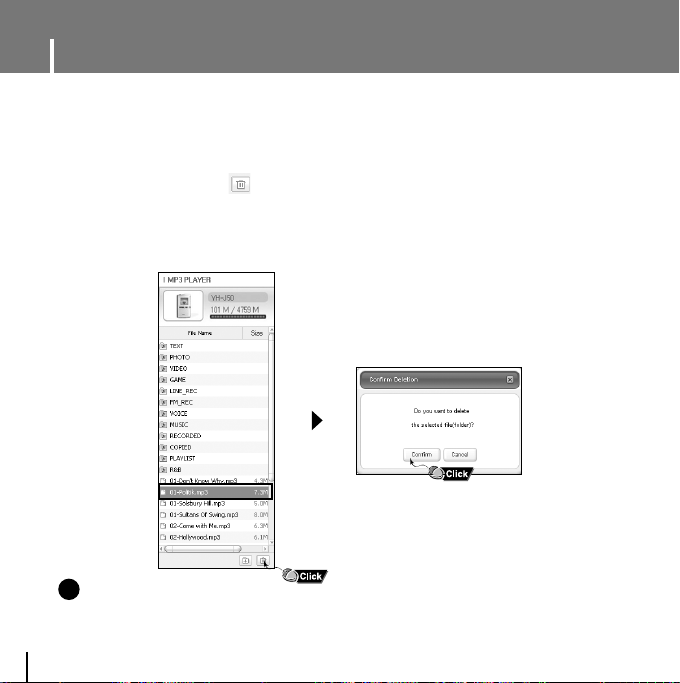
Utilizzo di Media Studio
I Cancellazione di un file/una cartella
1 Collegare il lettore al PC.
2 Premere il tasto [Delete] nella parte bassa della finestra di connessione ad
un dispositivo dopo aver selezionato i file o le cartelle richieste dalla finestra di
connessione ad un dispositivo.
● La cartella o il file selezionati vengono cancellati.
aa
NNNNoooottttaa
✍
- Per maggiori informazioni vedere Help su Media Studio.
22
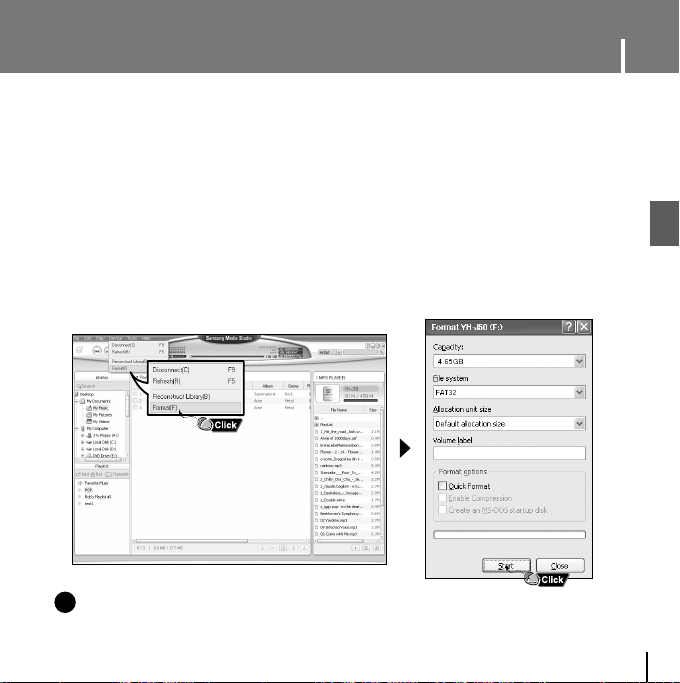
Utilizzo di Media Studio
● La formattazione cancella tutti i file presenti sul lettore MP3 in modo che sia disponibile il
massimo della memoria per la conservazione del nuovo file.
Questo risparmia la fatica di cancellare i file indesiderati uno alla volta.
I Formattazione del lettore
❈
Se il lettore è stato formattato sul PC, formattarlo di nuovo utilizzando
Media Studio.
1 Collegare il lettore al PC.
2 Premere [Device] → [Format] nella parte alta dello schermo.
3 Premere il tasto [Start] quando compare la schermata formattazione.
● La memoria del lettore viene formattata e tutti i file memorizzati vengono cancellati.
aa
NNNNoooottttaa
✍
- Per maggiori informazioni vedere Help su Media Studio.
ITA
23
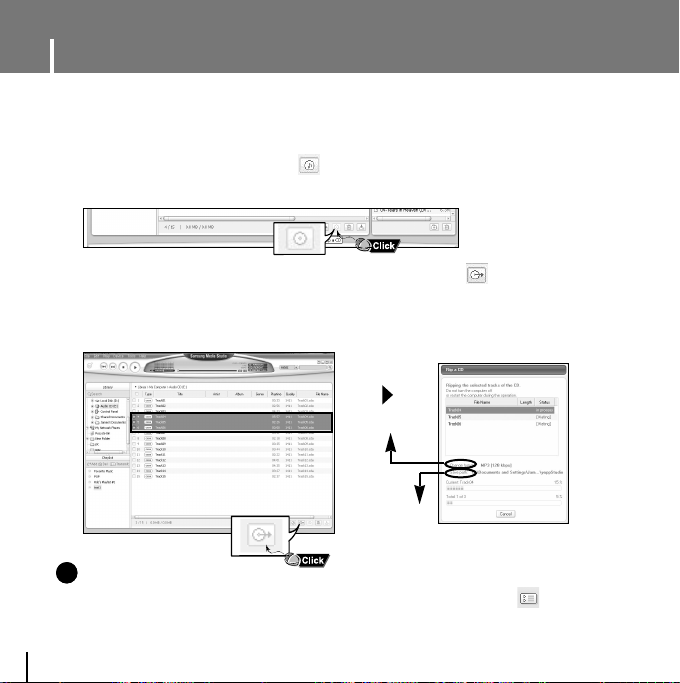
Utilizzo di Media Studio
I Rippaggio di tracce da un CD audio
1 Inserire il Cd audio nel drive CD-ROM del PC.
2 Premere il tasto [Search Audio CD] nella parte bassa dello schermo.
● Vengono visualizzate le tracce del CD.
3 Selezionare le tracce da rippare e premere il tasto [Rip a CD] .
● Il file selezionato è convertito in un file MP3.
● Selezionare [Tools] → [Audio Source Format Conversion Settings] sulla parte alta dello
schermo per modificare le impostazioni di rippaggio.
Cambia formato
Salva percorso
aa
NNNNoooottttaa
✍
- Con il dispositivo collegato al PC, selezionare un file e premere il tasto [Transmit] esso sarà
convertito in un file audio e poi inviato al dispositivo.
- Per maggiori informazioni vedere Help su Media Studio.
24
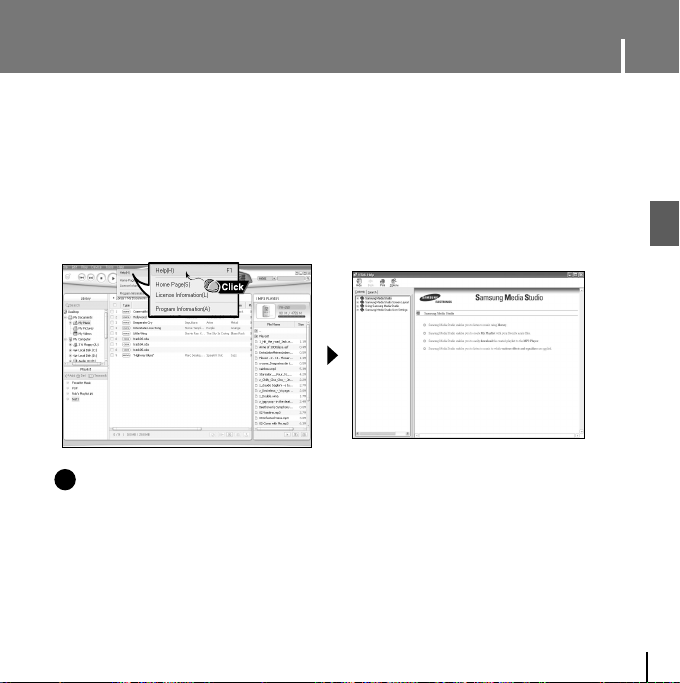
Utilizzo di Media Studio
I Per visualizzare l’help su Media Studio
Premere F1 dopo aver avviato Media Studio.
● Compare la finestra della Guida.
Fare click su [Help] nella parte alta dello schermo.
● Fare clic su Help ed apparirà la finestra di Help.
aa
NNNNoooottttaa
✍
- La tecnologia di riconoscimento musicale ed i relativi dati sono forniti da Gracenote e Gracenote
CDDB®Music Recognition ServiceSM.
- CDDB è un marchio registrato di Gracenote. I loghi ed i marchi Gracenote, Gracenote CDDB e
"Powered by Gracenote CDDB" sono marchi depositati di Gracenote.
Music Recognition Service e MRS sono marchi di servizio appartenenti a Gracenote.
ITA
25
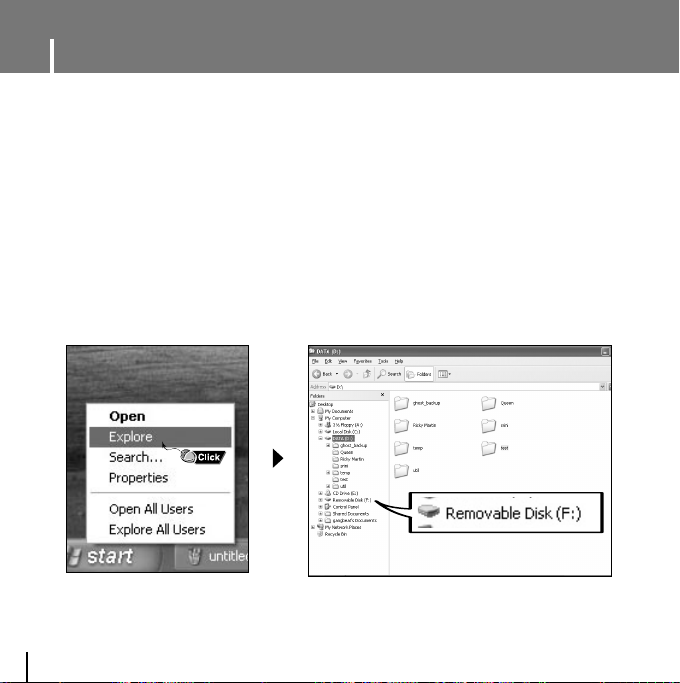
Uso del lettore come disco rimuovibile
Prima di utilizzare il disco rimovibile, sarà necessario selezionare il tipo di collegamento al PC.
Premere il tasto MENU e selezionare [Settings] (Impostazioni) → [PC Connect Mode] (Collegamento PC)
→ [Removable Disk] (Disco rimovibile).
I Scarico di file
Collegare il lettore al PC.
1
● Per informazioni su come collegarlo al PC, vedere Collegamento del lettore al PC (pagina 15).
2 Posizionare il mouse su [Start] nella parte bassa dello schermo e fare clic col
tasto destro.
3 Fare clic su [Explore] per aprire Windows Explorer sul PC.
● In Windows Explorer viene visualizzato [Removable Disc].
26
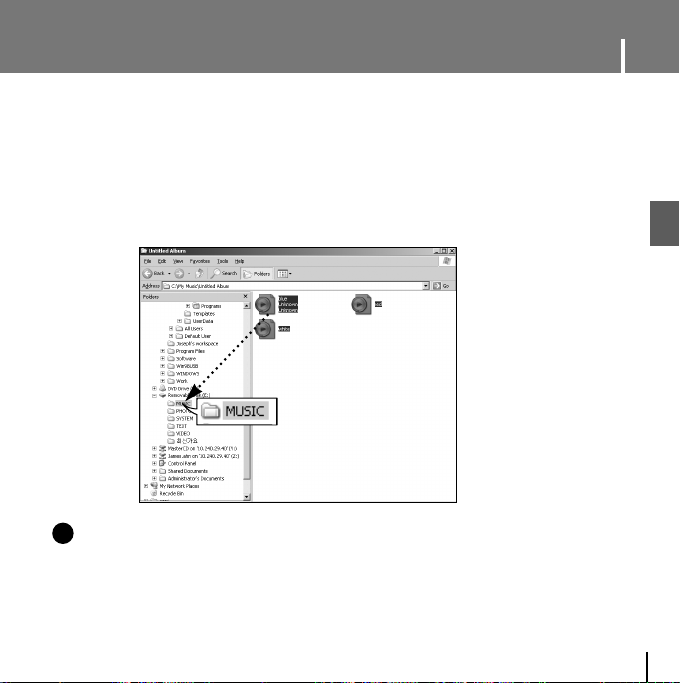
Uso del lettore come disco rimuovibile
4 Selezionare il file da salvare e trascinarlo nella cartella desiderata.
● Trascinare e rilasciare i file musicali all'interno della cartella MUSIC (MUSICA), i file di
testo nella cartella TEXT (TESTO), i file immagine nella cartella PHOTO (IMMAGINI),
i file *svi nella cartella VIDEO e i file di dati nella cartella DATA (DOCUMENTI).
- La cartella DATA (DOCUMENTI) non viene visualizzata sul lettore.
● Il lettore supporta solo file di video con l’estensione .svi. Per visualizzare file di video di
altri formati, convertirli usando Multimedia Studio e poi trasferire i file convertiti nel lettore.
ITA
AAAAvvvvvvvveeeerrrrtttteeeennnnzzzzaa
✍
- Se si utilizza il disco rimuovibile per scaricare o eliminare un file, la libreria deve essere ricostruita.
Dopo aver collegato il lettore al PC, selezionare [Device]
- Lo scollegamento del cavo USB mentre è in corso lo scaricamento o il caricamento di file rischia di
provocare funzionamenti difettosi del lettore.
- L’ordine di visualizzazione dei file musicali in Risorse del computer di Windows può differire
dall'ordine di esecuzione nel lettore.
aa
→
[Reconstruct Library] da Media Studio.
27
